Como alterar o nome de usuário e o nome de exibição do Twitch

Quer dar um novo começo ao seu perfil do Twitch? Veja como alterar o nome de usuário e o nome de exibição do Twitch com facilidade.
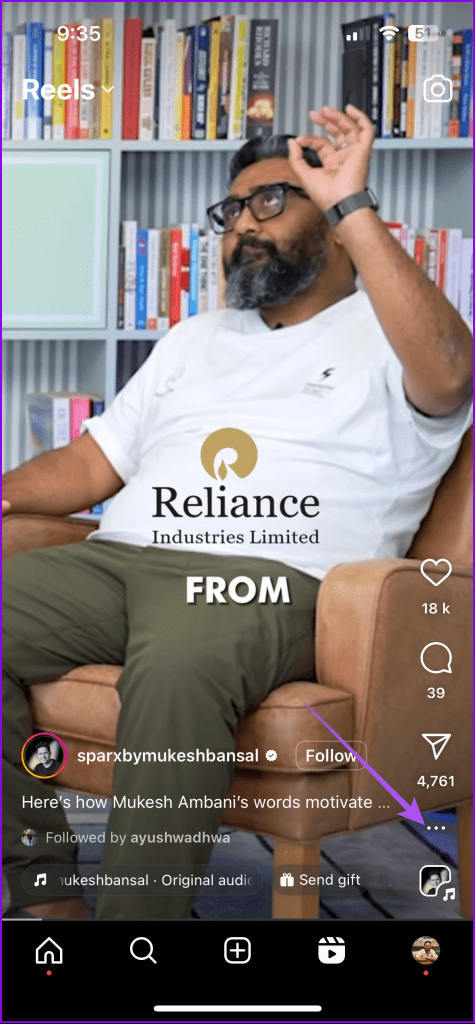
Instagram Reels servem como meio de educação e entretenimento na plataforma. Você também pode descobrir algumas faixas musicais populares que se tornam virais na plataforma enquanto assiste aos Reels. Para aqueles momentos em que você não consegue assistir os Reels no volume máximo, você pode usar legendas ocultas ou legendas para entender o conteúdo.
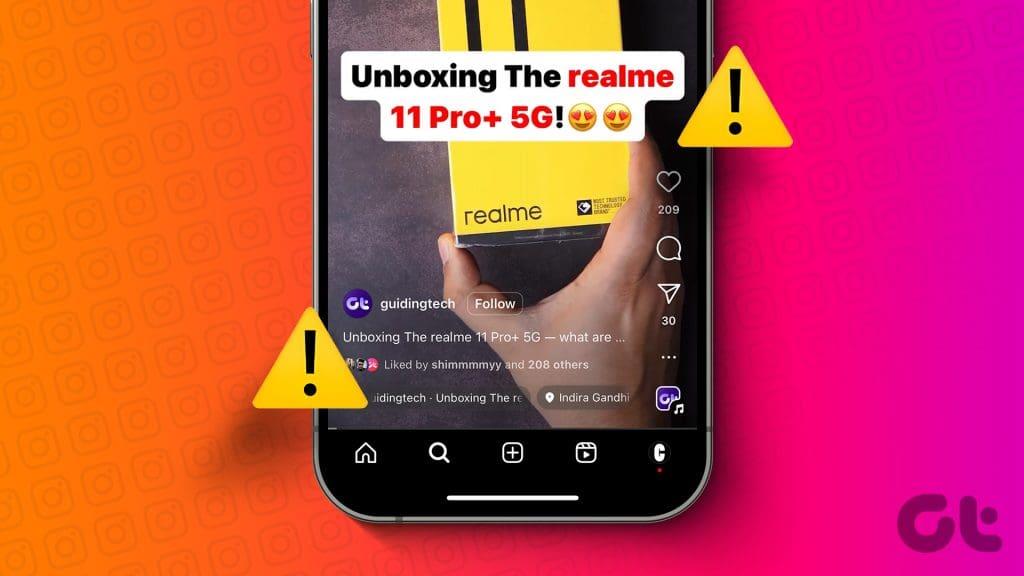
No entanto, alguns usuários relatam que não conseguem ver as legendas ocultas enquanto assistem aos Momentos no Instagram. Isso limita sua experiência de consumo de conteúdo. Se você também enfrentar o mesmo, esta postagem irá compartilhar as melhores soluções para legendas ocultas ou legendas que não funcionam nos Instagram Reels.
Começando com a solução básica, verifique se você ativou Closed Captions para assistir Reels no seu perfil do Instagram. As legendas não são habilitadas por padrão no Instagram, e veja como obter legendas no Instagram Reels.
Passo 1: Abra o aplicativo Instagram e toque nos três pontos horizontais no canto inferior direito de qualquer Momento.
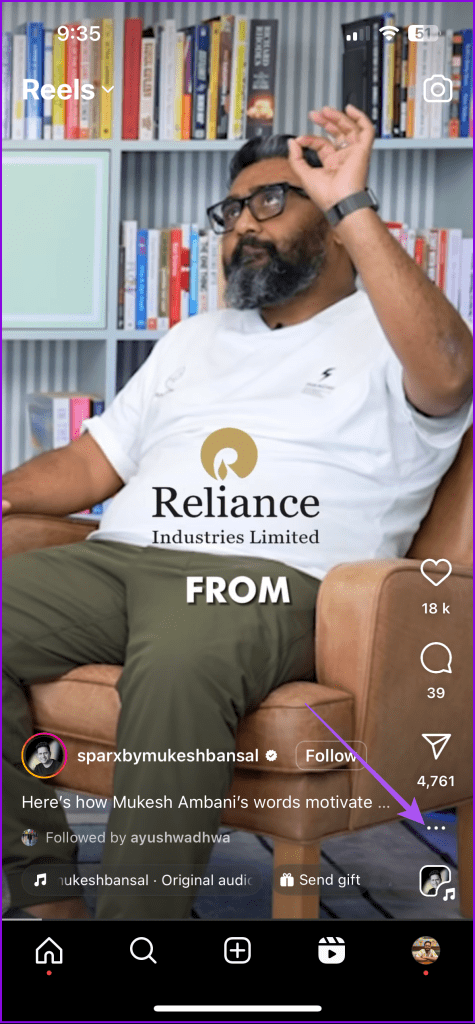
Passo 2: Toque em Gerenciar legendas e toque no botão de alternância ao lado de Legendas para ativá-las.
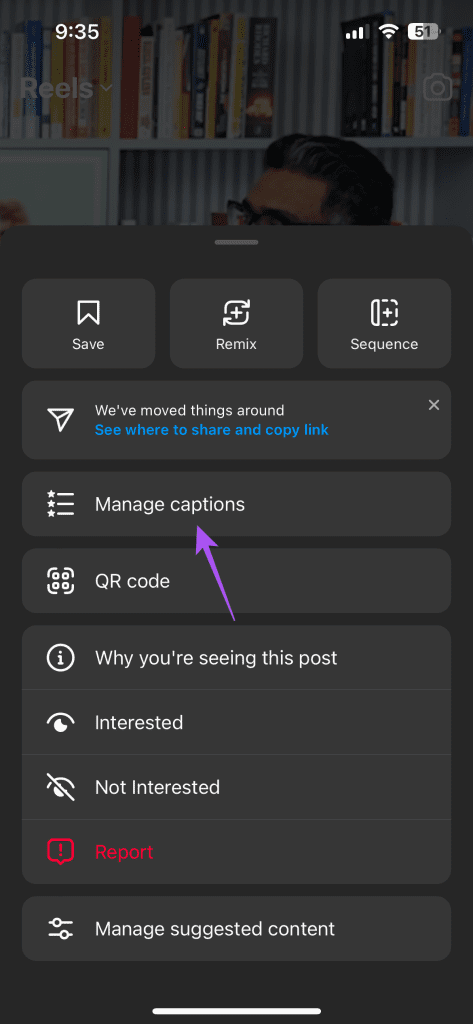
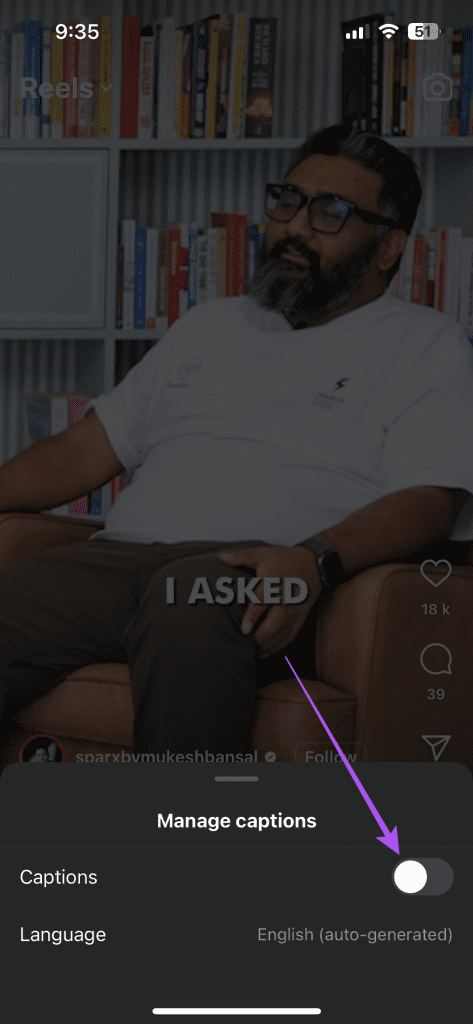
As legendas serão habilitadas para cada Momento que você assistir. Observe que o idioma das legendas será o mesmo do idioma do seu aplicativo.
Esta é outra maneira de ativar legendas ou legendas ocultas.
Passo 1: Abra o Instagram e toque no ícone do seu perfil no canto inferior direito.
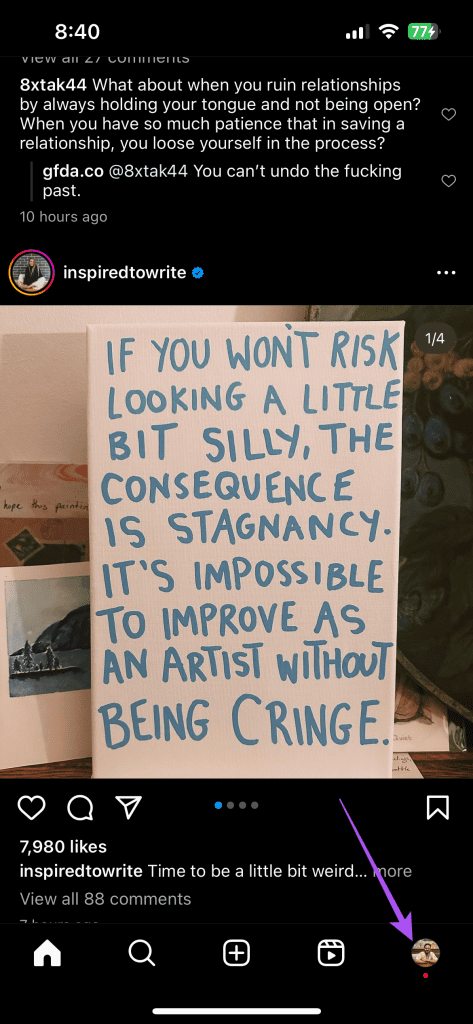
Passo 2: Toque no ícone do menu de hambúrguer no canto superior direito e selecione Configurações e privacidade.
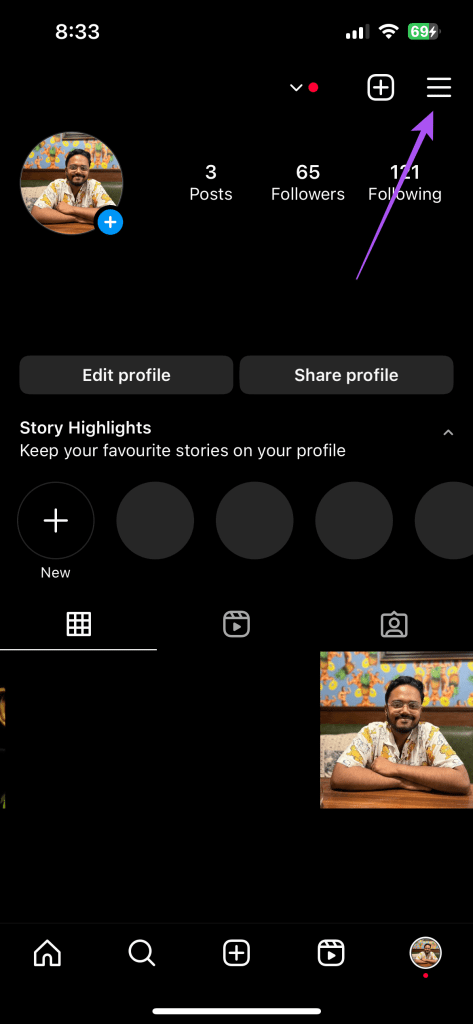
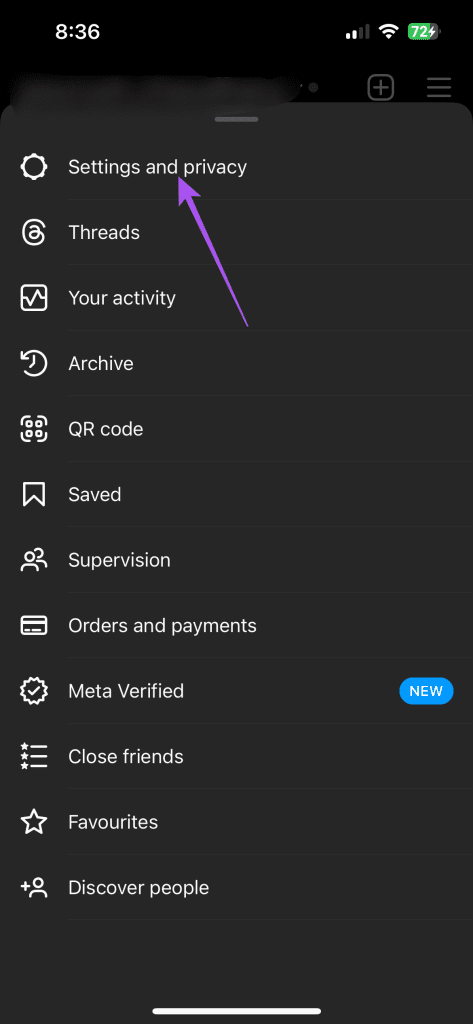
Etapa 3: Toque em Acessibilidade e selecione Legendas.
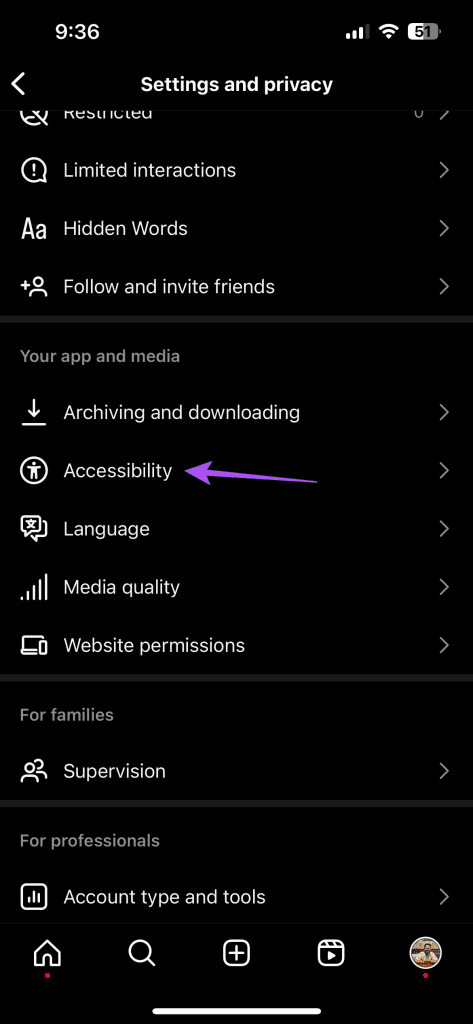
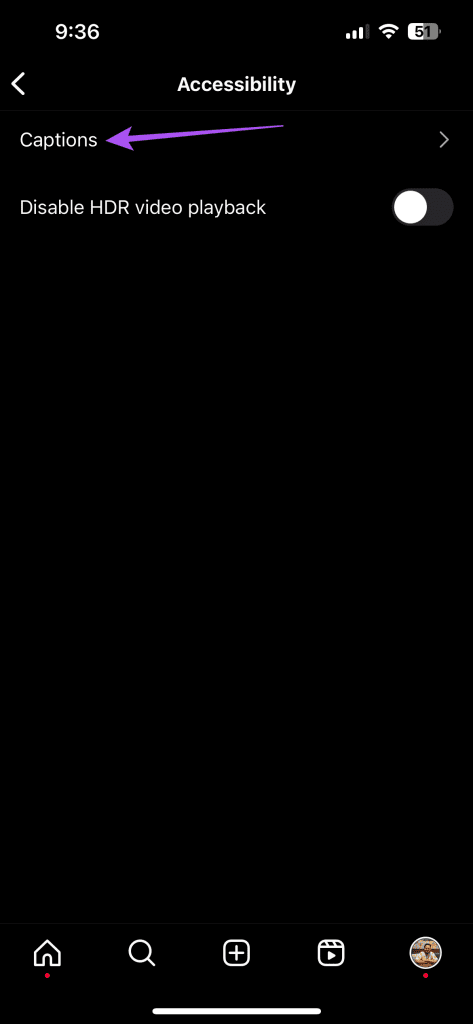
Etapa 4: certifique-se de que as legendas estejam habilitadas.
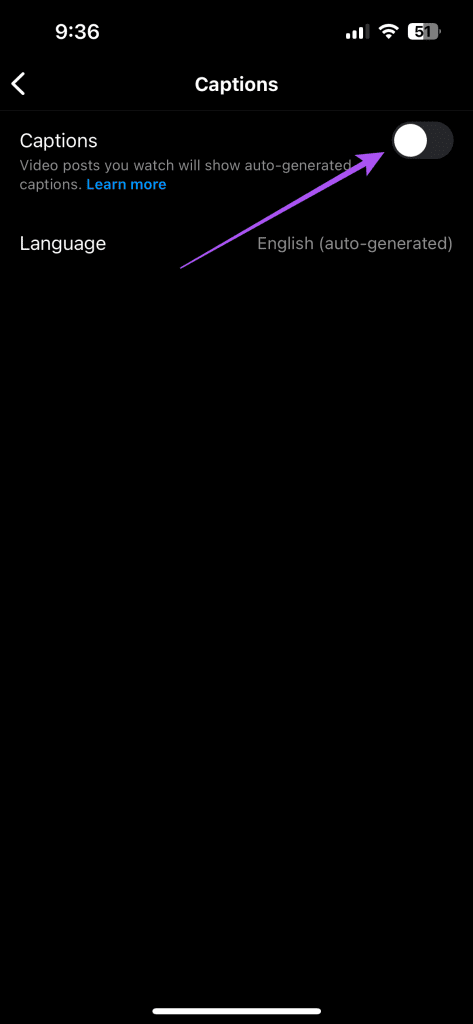
Se você não consegue ver as legendas nos Momentos que carrega no Instagram, basta confirmar se adicionou as legendas. Você pode consultar nossa postagem, onde mostramos as etapas para adicionar legendas antes de postar seu Instagram Reel. Você precisa sempre visualizar seu Momento antes de publicá-lo para garantir que as legendas ocultas funcionem. Observe que o Instagram não permite adicionar legendas aos Momentos ao postar de seu laptop ou PC. Você verá o erro ‘nenhuma legenda encontrada’ ao postar na área de trabalho.
O Instagram Reels tem muitos elementos que exigem boas velocidades de internet para carregar corretamente no seu dispositivo. O Instagram permite que você salve seus créditos de dados móveis enquanto usa o aplicativo. Mas caso o Instagram Reels não mostre closed captions (legendas), sugerimos desabilitar o recurso e verificar se o problema foi resolvido.
Passo 1: Abra o Instagram e toque no ícone do seu perfil no canto inferior direito.
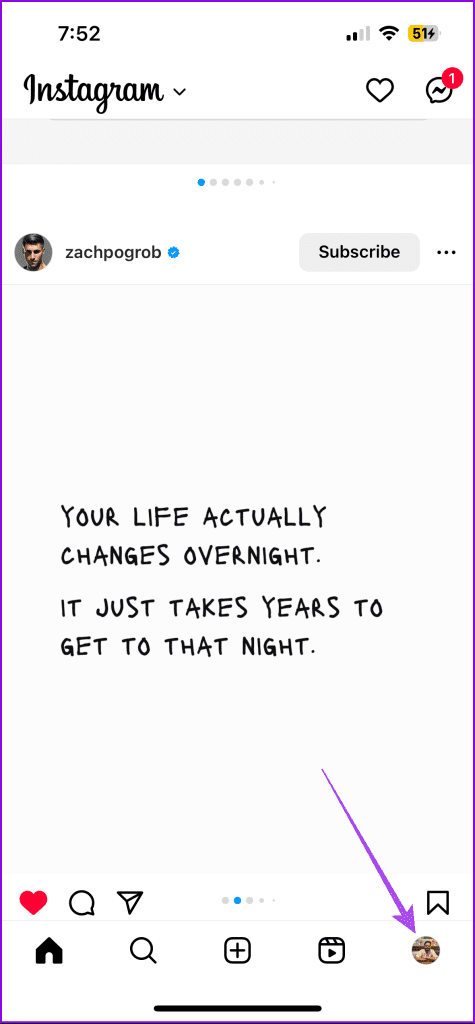
Passo 2: Toque no ícone do menu de hambúrguer no canto superior direito e selecione Configurações e privacidade.
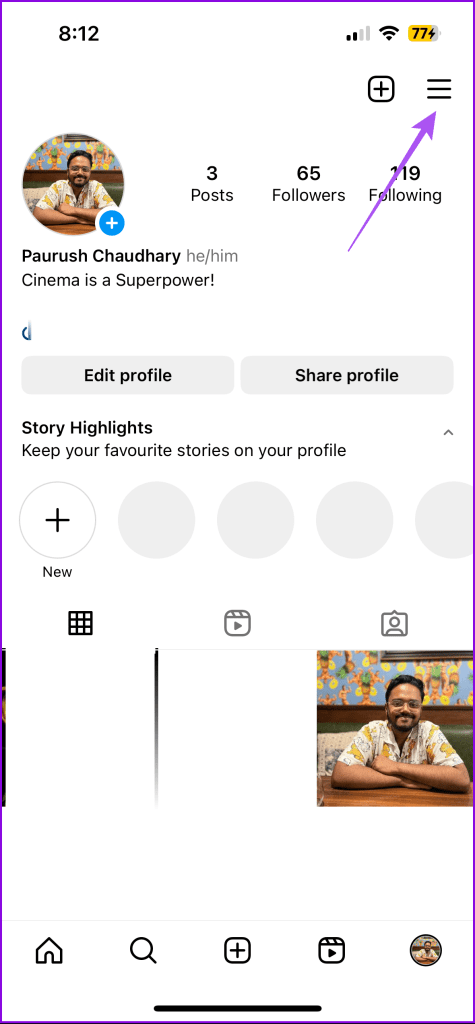
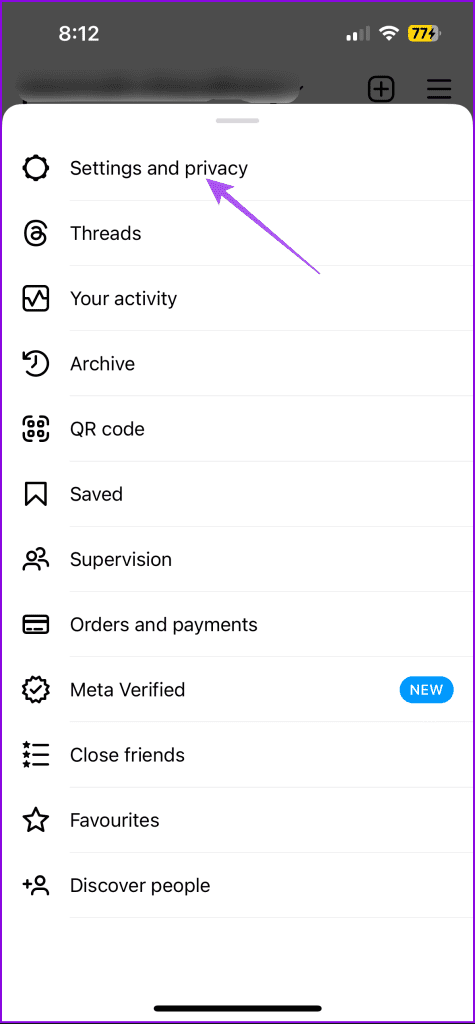
Etapa 3: Toque em Qualidade de mídia e toque no botão de alternância ao lado de Usar menos dados móveis para desativar o recurso.
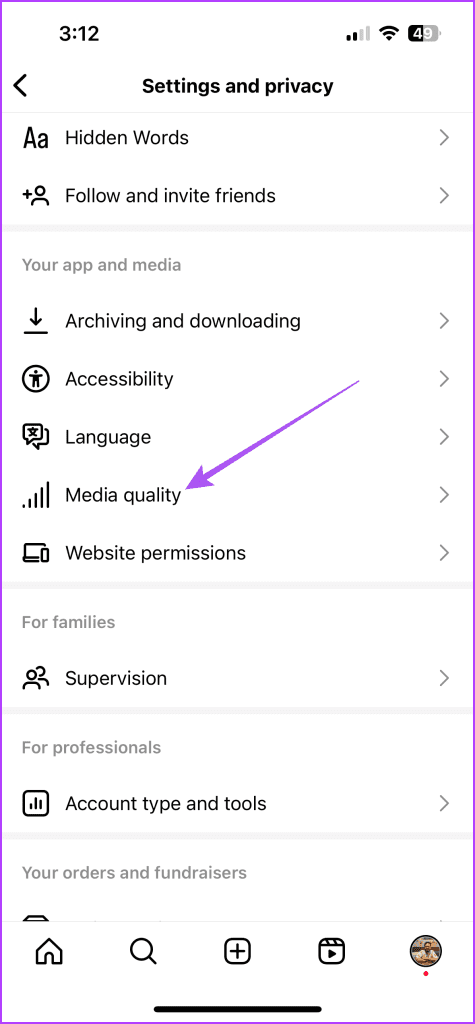
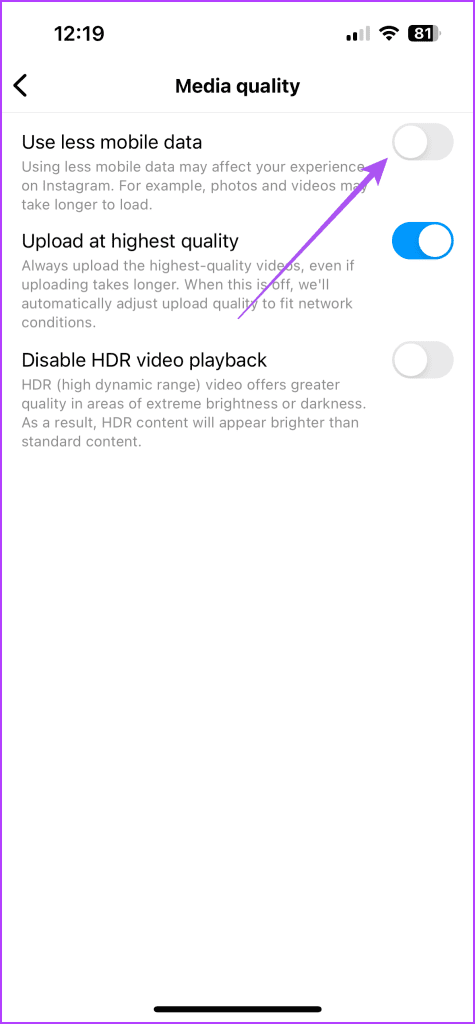
Volte para a página inicial e verifique se o problema foi resolvido.
Esta é uma solução simples, mas eficaz para corrigir muitos problemas de aplicativos no iPhone e Android. Sugerimos tentar se você continuar enfrentando o mesmo problema.
Passo 1: Na tela inicial, deslize para cima e segure para revelar as janelas do aplicativo em segundo plano.
Passo 2: deslize para a direita para procurar Instagram e deslize para cima para remover o aplicativo.
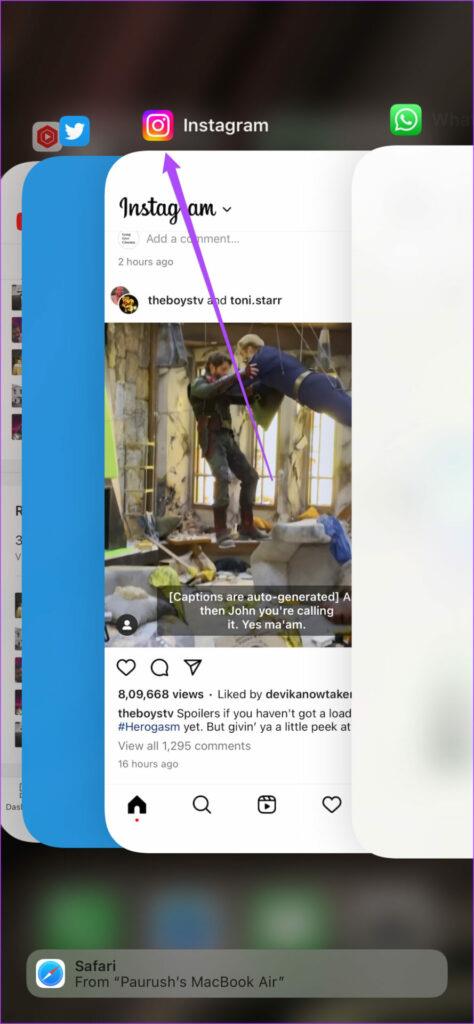
Passo 3: Reinicie o Instagram e verifique se o problema foi resolvido.
Passo 1: Mantenha pressionado o ícone do aplicativo Instagram e selecione Informações do aplicativo.
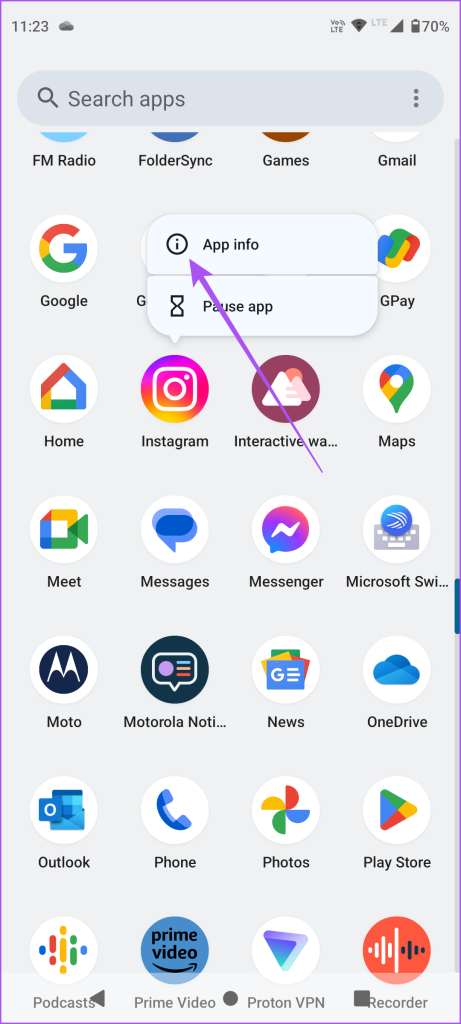
Passo 2: Toque em Forçar parada e selecione OK para confirmar.
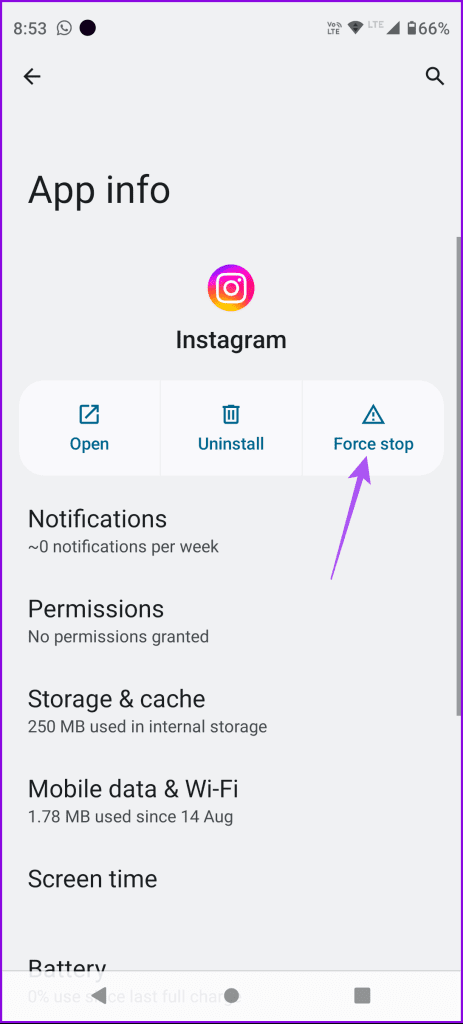
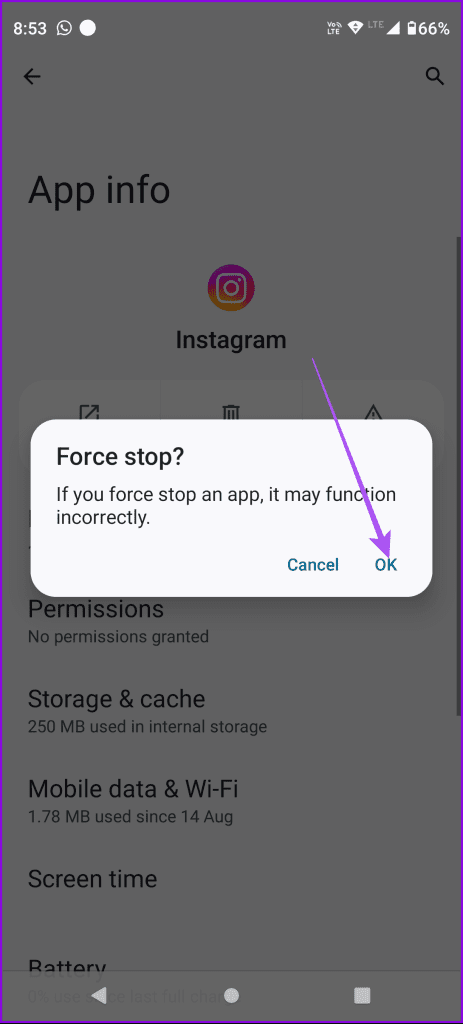
Passo 3: Feche as Informações do Aplicativo e reinicie o Instagram para verificar se o problema foi resolvido.
O cache do aplicativo é coletado por todos os aplicativos do seu dispositivo móvel para melhorar a capacidade de resposta e o funcionamento. Os dados de cache incluem informações de login, preferências de aplicativos, miniaturas, perfis visitados com frequência e muito mais. No caso do Instagram, sugerimos limpar o cache do aplicativo no seu iPhone ou telefone Android, pois pode ser o motivo pelo qual as legendas ocultas não funcionam nos Reels. Você pode consultar nossa postagem para saber o que acontece quando você limpa o cache do aplicativo Instagram e como fazer isso.
Instalar uma atualização de software pode ser a solução necessária, pois a versão atual do aplicativo pode apresentar erros. Você pode usar os links a seguir para atualizar o aplicativo dependendo do seu dispositivo.
Atualize o Instagram no Android
Atualize o Instagram no iPhone
Se nenhuma das soluções funcionar, você pode relatar o problema ao Instagram . A plataforma permite informar diretamente os desenvolvedores sobre os problemas predominantes durante o uso do aplicativo.
Essas soluções ajudarão sempre que as legendas ocultas (legendas) não funcionarem nos Instagram Reels. Este é um recurso bacana que sempre ajuda os usuários a consumir conteúdo de vídeo com conforto.
Quer dar um novo começo ao seu perfil do Twitch? Veja como alterar o nome de usuário e o nome de exibição do Twitch com facilidade.
Descubra como alterar o plano de fundo no Microsoft Teams para tornar suas videoconferências mais envolventes e personalizadas.
Não consigo acessar o ChatGPT devido a problemas de login? Aqui estão todos os motivos pelos quais isso acontece, juntamente com 8 maneiras de consertar o login do ChatGPT que não funciona.
Você experimenta picos altos de ping e latência no Valorant? Confira nosso guia e descubra como corrigir problemas de ping alto e atraso no Valorant.
Deseja manter seu aplicativo do YouTube bloqueado e evitar olhares curiosos? Leia isto para saber como colocar uma senha no aplicativo do YouTube.
Descubra como bloquear e desbloquear contatos no Microsoft Teams e explore alternativas para um ambiente de trabalho mais limpo.
Você pode facilmente impedir que alguém entre em contato com você no Messenger. Leia nosso guia dedicado para saber mais sobre as implicações de restringir qualquer contato no Facebook.
Aprenda como cortar sua imagem em formatos incríveis no Canva, incluindo círculo, coração e muito mais. Veja o passo a passo para mobile e desktop.
Obtendo o erro “Ação bloqueada no Instagram”? Consulte este guia passo a passo para remover esta ação foi bloqueada no Instagram usando alguns truques simples!
Descubra como verificar quem viu seus vídeos no Facebook Live e explore as métricas de desempenho com dicas valiosas e atualizadas.








